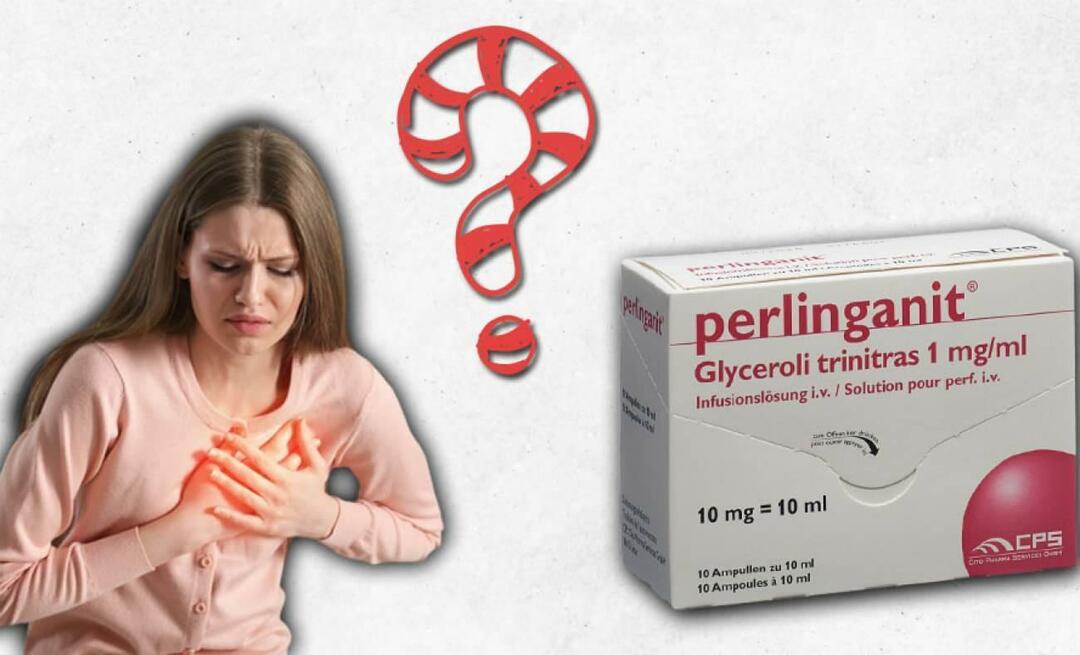Последна актуализация на

Има много причини, поради които текстовите съобщения може да не работят на Android, от проблеми с връзката до остарели настройки. За да отстраните проблема, опитайте тези стъпки.
Обаждате ли се на някого на вашия смартфон с Android? Ако сте хилядолетие или поколение Z, вероятно не. Вместо това ще изпращате текстови съобщения, WhatsApp и други.
Ако се опитвате да изпратите стандартно текстово съобщение на Android, ще ви трябва клетъчно покритие. За съжаление, SMS не е най-надеждният начин за изпращане на съобщения. Ако използвате родното приложение Messages на Android, може изобщо да не получавате текстови съобщения - поради всякакви причини.
Ако не получавате текстови съобщения на Android, ето няколко стъпки за отстраняване на неизправности, които можете да опитате да отстраните проблема.
Забележка: Изживяването с Android варира между устройствата и версиите и следните стъпки може да не са точно там, където е посочено. Това обаче трябва да ви даде близко приближение на правилните стъпки за вашето устройство.
1. Проверете настройките на батерията
Едно от първите неща, които трябва да проверите, са настройките на батерията на телефона ви с Android. Въпреки че искате батерията ви да издържи през целия ден, специфични режими за пестене на батерия могат да спрат получаването на текстове. Очевидна настройка за изключване е „режим за пестене на енергия или батерия“.
Но настройка, за която често не се мисли Адаптивна батерия. Това е функция в съвременните телефони с Android (Android 9.0 и по-нова версия), която използва AI технология. Той предвижда приложението, което ще използвате, и позволява на тези често срещани приложения да работят във фонов режим. Ако не сте изпращали текстови съобщения от известно време, тази функция може да пречи на получаването на текстове.
За да деактивирате адаптивната батерия на Android:
- Отвори Настройки > Батерия и се уверете Режим за пестене на енергия е обърнат изключен.
- Влез в Още настройки на батерията и завъртете Адаптивна батерия плъзгача към изключен
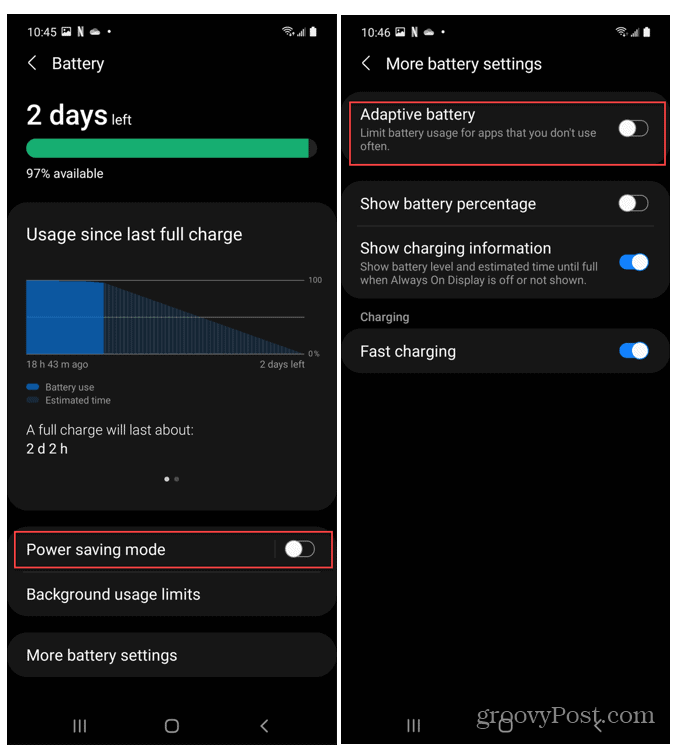
2. Проверете мрежовата свързаност
Една от причините да не получавате текстови съобщения на Android е, че мрежовата ви връзка е петна. Клетъчните сигнали са непредвидими, така че се уверете, че сте навън, ако е възможно, и на по-високо място.
За да проверите отново Wi-Fi свързаността на вашия телефон с Android:
- Отвори Настройки > Wi-Fi и мрежа или Настройки > Връзки на Samsung Galaxy.
- Докоснете Wi-Fi мрежа сте свързани с или вземете паролата за Wi-Fi мрежата, която искате да свържете.
- Уверете се, че е свързан и имате стабилна връзка. Прекъснете връзката от мрежата и се свържете отново, за да подобрите силата на сигнала или се свържете с друга мрежа, ако има такава.
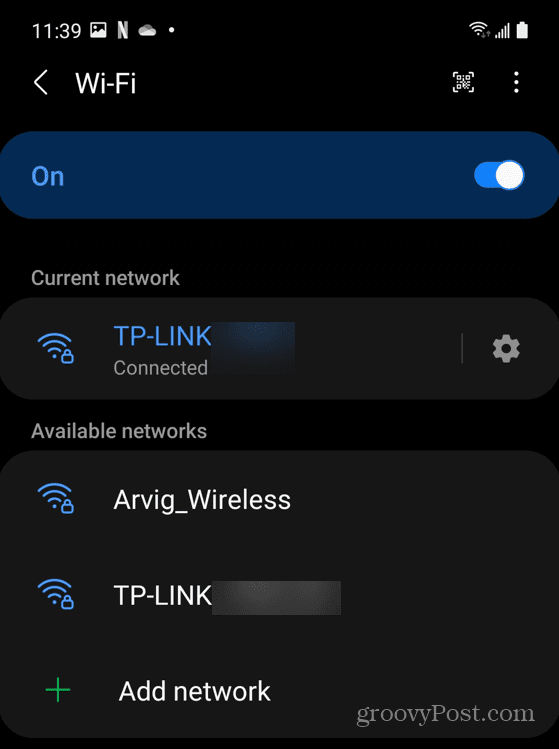
3. Деактивирайте самолетен режим
Когато режимът на самолет е активиран на вашето устройство, той изключва цялата безжична връзка. Ако е активирано, няма да получавате текстовите си съобщения на Android.
За да проверите дали самолетният режим е активиран:
- Отвори Настройки > Wi-Fi и мрежа (или Настройки > Връзки на устройство Samsung). Стъпките може да се различават на други устройства с Android.
- Намери Самолетен режим функция и я изключете.
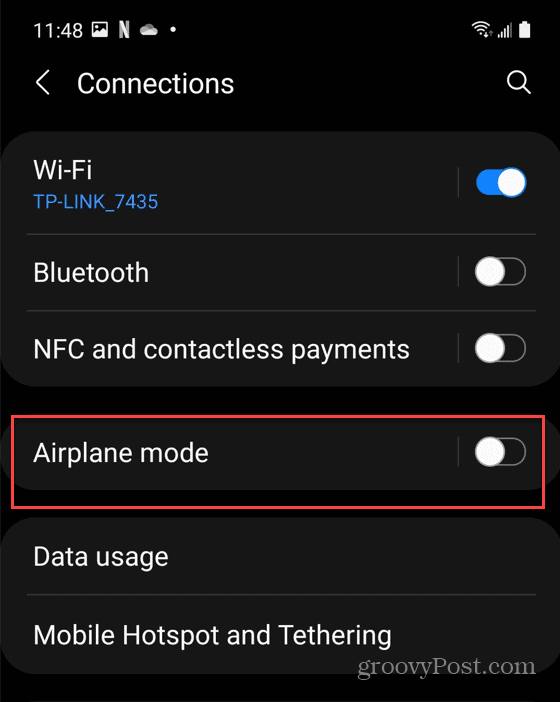
Можете също да изключите Самолетен режим от меню за бързи настройки. Да го направя:
- Плъзнете надолу телефона си с Android от горния панел.
- Ще видите няколко бутона за бързи действия, които можете да включите или изключите с едно докосване. Докоснете Самолетен режим икона, за да го изключите.
- Ако не виждате опцията за самолетен режим, докоснете бутона за редактиране и добавете Икона на режим на самолет. Можете също да пренаредите иконите.
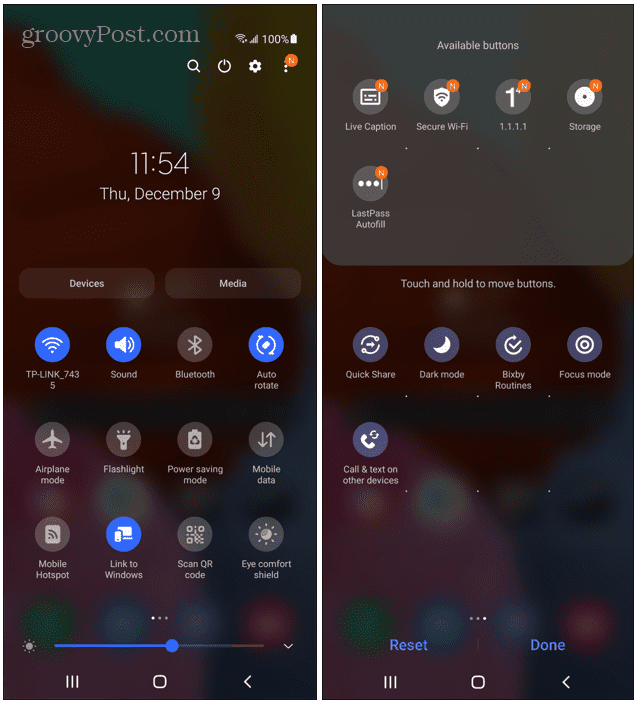
4. Изчистете кеша на приложението за текстови съобщения
Приложенията събират много данни с течение на времето – важно е да се изпразнят боклук на Android периодично. Това включва изчистване на кеша за вашето приложение за текстови съобщения.
За да изчистите кеша на приложението за вашето приложение за текстови съобщения:
- Отвори Настройки > Съхранение > Други приложения > Съобщения. На устройства Samsung опитайте Настройки > Приложения > Съобщения > Съхранение вместо.
- Докоснете Изтрий кеш-памет бутон и вижте дали вашите текстове работят.
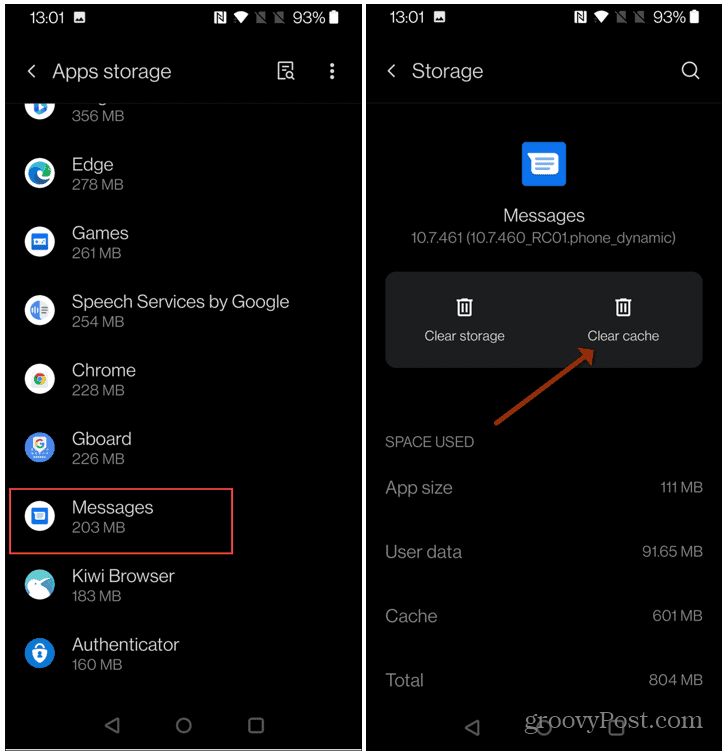
5. Деактивирайте iMessage
Ако сте преминали от iPhone към телефон с Android, може да се наложи да проверите своя iMessage статус. Ако не сте изключили iMessage преди премествайки се на вашето устройство с Android, текстовете все още може да отиват в приложението iMessage на iPhone.
За да деактивирате iMessage:
- Поставете своя СИМ-карта в iPhone.
- След това на iPhone отидете на Настройки > Съобщения и обърнете iMessage изключвам.
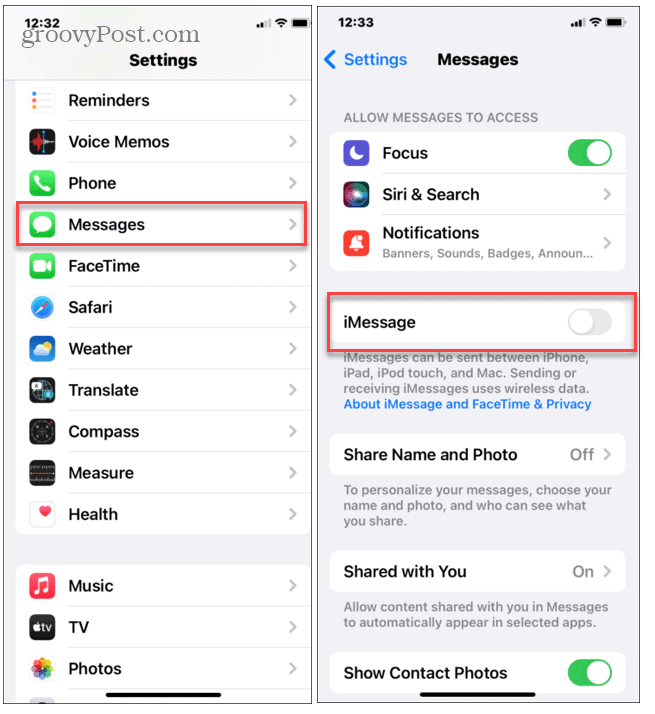
- Също така е добра идея да изключите Facetime. Отидете на Настройки > Facetime и изключете превключвателя.
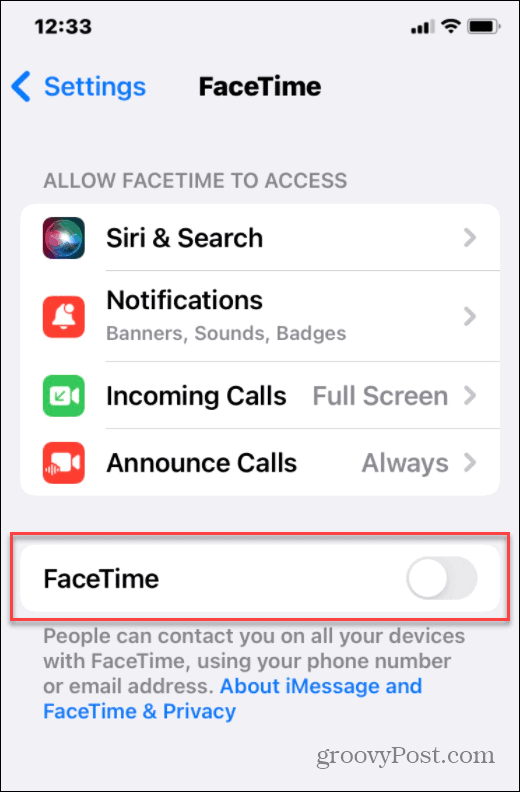
- След като всичко е изключено, поставете SIM картата си обратно в телефона си с Android и проверете дали текстовете работят.
Ако нямате своя iPhone, ще трябва да дерегистрирате iMessage ръчно, като използвате Онлайн формуляр на Apple.
6. Актуализирайте телефона си с Android
Винаги е добра идея да поддържате операционната система на телефона си актуална. Наред с рутинните актуализации на сигурността могат да бъдат корекция на грешки, които оказват влияние върху текстовите съобщения на вашето устройство.
За да сте сигурни, че Android е актуализиран на вашето устройство:
- Отидете на Настройки > Система > Системни актуализации (или Настройки > Актуализация на софтуера на устройство Samsung).
- Изтеглете и инсталирайте всички налични актуализации.
- Изчакайте инсталацията да завърши и вижте дали изпращането на текстови съобщения работи.
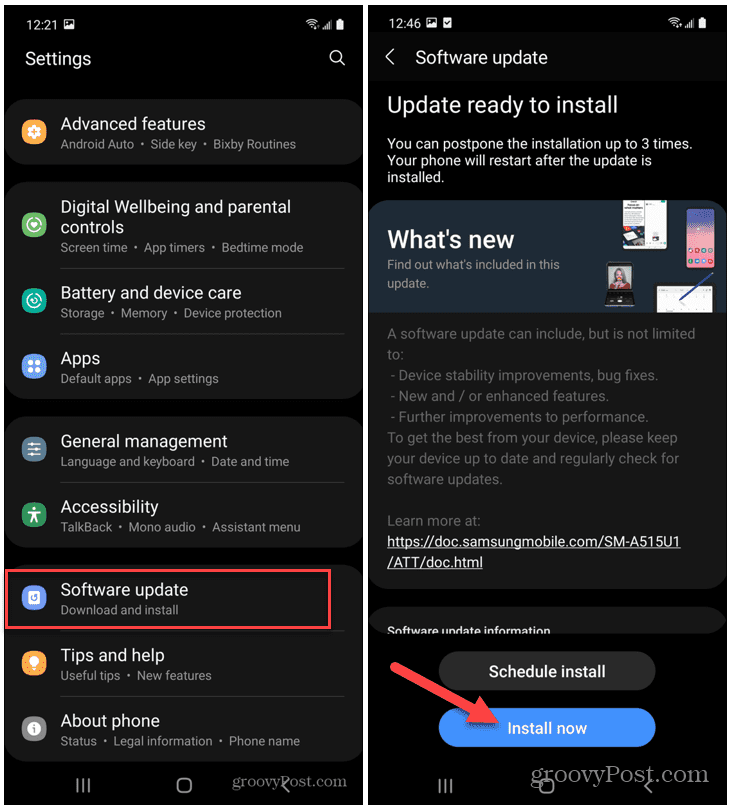
7. Рестартирайте телефона си
Рестартирането на вашия телефон с Android решава много проблеми, включително проблеми с текстовите съобщения. Той изчиства кеша на стартиращото ви приложение, но също така може да свърже отново телефона ви с мобилната ви мрежа.
Има няколко начина, по които можете да рестартирате телефон с Android. За повечето устройства можете да рестартирате устройството си с Android, като задържите натиснат Бутон за включване за няколко секунди или чрез натискане на комбинация от бутони като Захранване + увеличаване на силата на звука.
Ако не сте сигурни, проверете документацията за поддръжка на производителя. За най-добри резултати направете пълно изключване, когато Меню за рестартиране идва. Изчакайте от 30 секунди до минута и го включете отново.
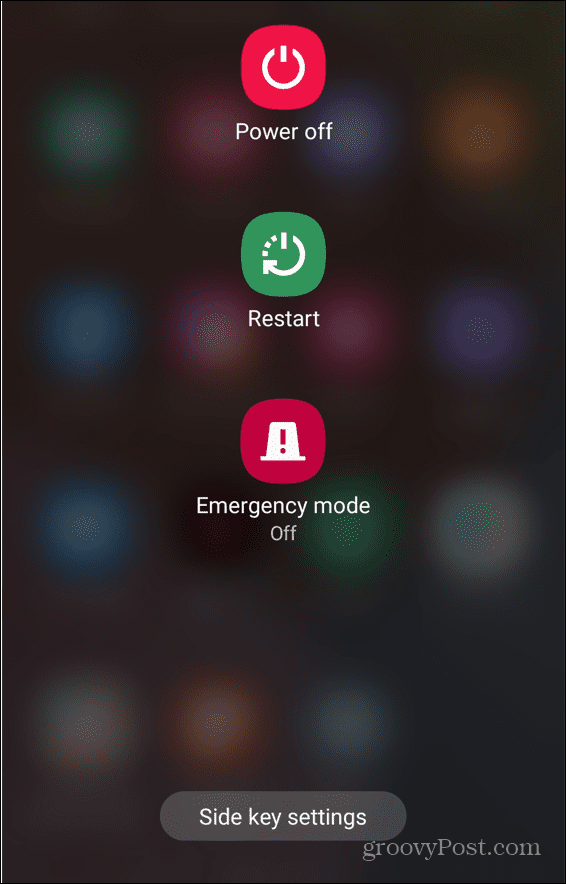
Коригиране на проблеми с текстовите съобщения на Android
Ако не получавате текстови съобщения на Android, стъпките по-горе трябва да ви помогнат да разрешите проблема. Не забравяйте да проверите страниците за поддръжка на вашия мрежов доставчик за повече информация – може да се крие прекъсване на всички липсващи текстови съобщения.
Знаехте ли за Android Messages за мрежата? Позволява ви да изпращате съобщения от вашия компютър с помощта на вашия браузър. Ако сте загрижени за вашата поверителност, добре алтернатива е Сигнал— дори има способността да задайте съобщенията да изчезват.
Как да намерите своя продуктов ключ за Windows 11
Ако трябва да прехвърлите своя продуктов ключ за Windows 11 или просто се нуждаете от него, за да извършите чиста инсталация на операционната система,...
Как да изчистите кеша, бисквитките и историята на сърфирането в Google Chrome
Chrome върши отлична работа по съхраняването на вашата история на сърфиране, кеш памет и бисквитки, за да оптимизира работата на браузъра ви онлайн. Нейното е как да...
Съвпадение на цените в магазина: Как да получите онлайн цени, докато пазарувате в магазина
Купуването в магазина не означава, че трябва да плащате по-високи цени. Благодарение на гаранциите за съвпадение на цените, можете да получите онлайн отстъпки, докато пазарувате в...
Как да подарите абонамент за Disney Plus с цифрова карта за подарък
Ако сте се наслаждавали на Disney Plus и искате да го споделите с други, ето как да закупите абонамент за Disney+ Gift за...